AI转曲文字
ai转曲怎么转?
我们在使用ai制作图片的时候会用到里边的一些工具,近期小伙伴们都问我ai转曲怎么转,我已经快马加鞭的来跟各位小伙伴们分享具体的操作步骤来了,就在下方,小伙伴们快来认真的学一学吧,相信以下的操作步骤对你有所帮助!
1、文字转曲方法: 选择要转曲的文字对象——【文字】——【创建轮d廓】即完成了文字转曲的动作,也可以用快捷键【Shift+Ctrl+O】,(如下图所示)。
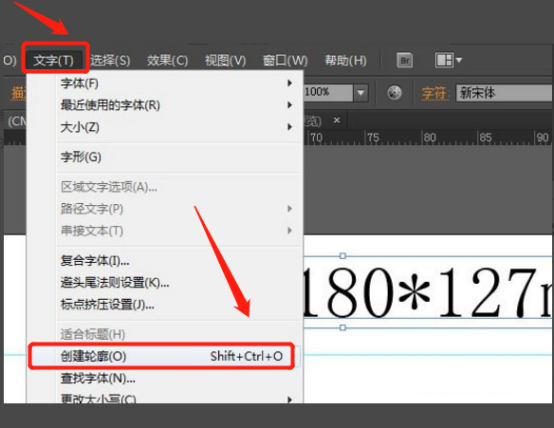
2、如何快速转曲:当有很多文本的时候,不需要一个个选可以直接用选择——【对象】——【文本对象】这样就会把所有的文本全部都选中,然后快捷键【Shift+Ctrl+O】(执行动作前图层和锁定的对象要先解锁),(如下图所示)。
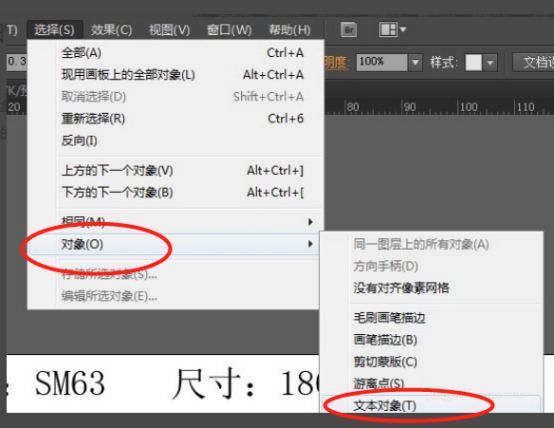
3、如何检查文本是否全部转曲:在【文字】——【查找字体】对话框打开,要是文档中的字体有字体的时候说明你还有文本没有转曲,全部转曲后这边字体是空的,(如下图红色圈出部分所示)。
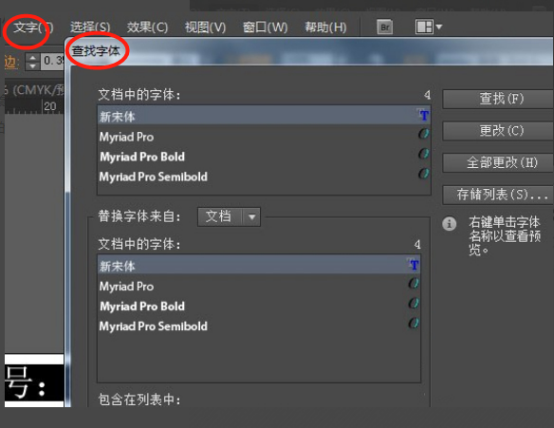
以上的3步操作步骤就是ai转曲怎么转的方法,上边分为3种情况,文字和图片时不同的操作步骤,所以大家还是要在课下认真的所操作几次,这样你才可以熟练的掌握这些功能呢!最后,希望以上的操作步骤对你有所帮助!
本篇文章使用以下硬件型号:联想小新Air15;系统版本:win10;软件版本:Adobe illustrator 2019。
ai怎么转曲?具体操作步骤如下!
我们在使用AI来制作处理图片的时候,经常会遇到一些自己不懂的问题,例如:ai混合工具怎么使用,ai怎么裁剪、ai怎么转曲等等,今天我就来分享给大家具体的操作步骤,已经给大家清晰的罗列在下边了,小伙伴们快来认真的学一学吧,相信会对你有所帮助的!
1.轮廓化描边把描边转曲 :首先,选择要转曲的【描边】——【对象】——【路径】——【轮廓化描边】;即可把曲线转为轮廓,(如下图红色圈出部分所示)。
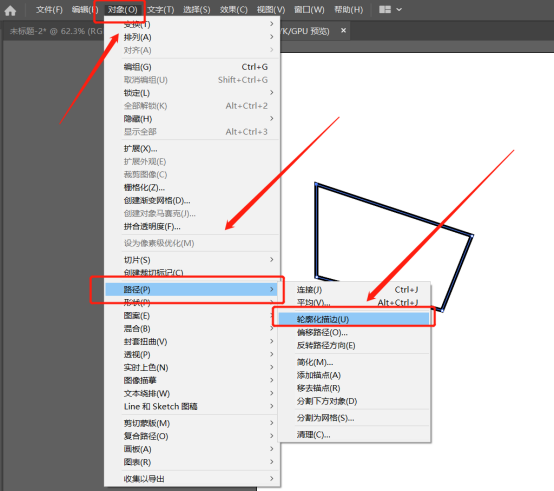
2.文字转曲方法 :选择要转曲的文字对象——【文字】——【创建轮廓】即完成了文字转曲的动作,也可以用快捷键【Shift+Ctrl+O】,(如下图红色圈出部分所示)。
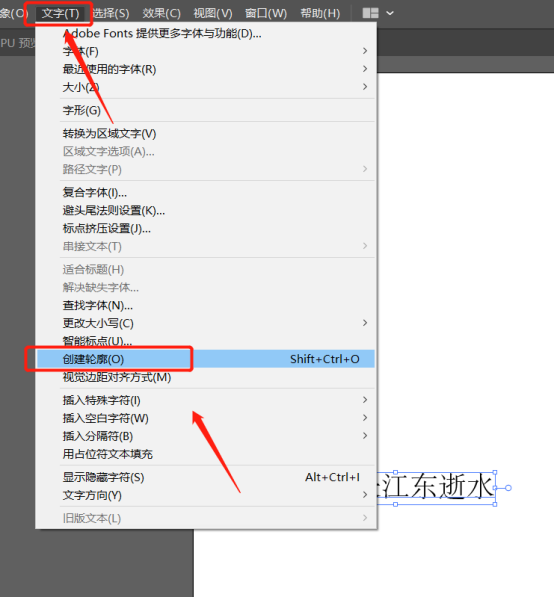
以上的操作步骤就是ai怎么转曲的具体操作步骤,分为两种一种是针对描边的,另一种是针对文字的,都已经非常详细的给给小伙伴们罗列出来了,大家按照以上的操作步骤就可以操作出来了,但是想熟练的掌握这个功能的小伙伴们还是要在课下尝试多操作几次,这样才可更牢固。当你身边的小伙伴们遇到同样的问题的时候,你就可以轻松的帮助他们解决啦!最后,希望以上的操作步骤对你有所帮助!
本篇文章使用以下硬件型号:联想小新Air15;系统版本:win10;软件版本:Adobe illustrator 2019。

